Veränderungen des Inhalts
Klicken Sie für eine detaillierte Beschreibung auf die geänderten Stellen:
Benutzen sie die linke oder die rechte Maustaste, um zur jeweils vorherigen bzw. nachfolgenden Änderung zu gelangen.
TODO
Über diesen Menüpunkt erhält der Benutzer die Möglichkeit eine Abfrage zu starten, die Informationen zu Kranktagen, konsumiertem Urlaub und Anwesenheit für jeden betroffenen Mitarbeiter übersichtlich darstellt.
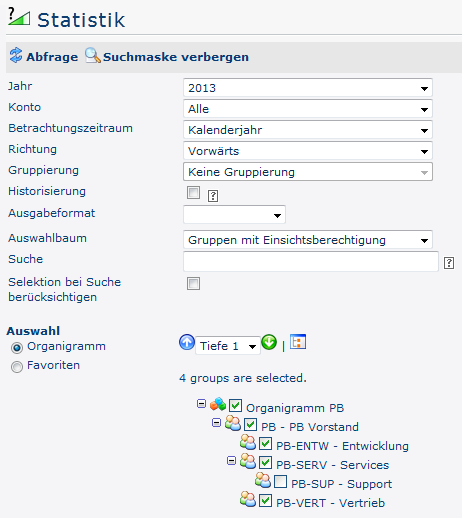
-
Jahr
Das Jahr für das die Darstellung erfolgen soll
-
Konto
-
Alle
-
Kranktage
-
Urlaub konsumiert
-
Anwesenheit
-
Betrachtungszeitraum
-
Kalenderjahrt
-
Letzten 12 Monate
-
Richtung
-
Vorwärts - Darstellung der Monate in aufsteigender Reihenfolge
-
Rückwärts - Darstellung der Monate in absteigender Reihenfolge
-
Gruppierung
-
Keine Gruppierung: es werden alle User in alphabetischer Reihenfolge angezeigt.
-
Historisierung
Vergangene / Abgelaufene (Historische) Gruppenzugehörigkeiten verwenden
-
Ausgabeformat
Wird dieser Parameter auf Druckversion gestellt, erhält man eine druckerfreundliche Version der Liste.
-
Auswahlbaum
Dieser Parameter bietet folgende Auswahlmöglichkeiten: Gruppen mit Einsichtsberechtigung, Alle Gruppen.
-
Gruppen mit Einsichtsberechtigung: zeigt alle Gruppen an, die der User zu sehen berechtigt ist.
-
Alle Gruppen: zeigt alle Gruppen des Unternehmens an, auch wenn der User nicht berechtigt ist, alle abzufragen.
-
Suche
Wird ein Suchbegriff eingegeben, wird in allen Gruppen gesucht, für die eine Einsichtsberechtigung vorliegt. Es ist möglich nach einem kompletten Namen (Familienname, Vorname) oder nach einem Teil des Namens zu suchen. Das Ergebnis beinhaltet dann sowohl alle möglichen Familien-, als auch Vornamen und wird farblich hervorgehoben.
-
Selektion bei Suche berücksichtigen
-
Auswahl
Bei diesem Parameter hat der Benutzer die Auswahl zwischen Organigramm und Favoriten, die vom Benutzer selbst angelegt werden können.
-
Organigramm
-
Alle Ordner, die mit einem Plus (+) Symbol versehen sind, lassen sich noch weiter aufklappen und zeigen so die Untereinheiten.
-
Durch Anklicken wird die betreffende Einheit angehakt. Durch einen Doppelklick werden automatisch auch alle Untereinheiten angehakt
-
durch Anklicken des grünen Pfeils > Untergruppen anzeigen bis Tiefe (Tiefe 1-3) > werden alle vorhandenen Untergruppen angezeigt
-
mit Hilfe des blauen Pfeils > Baum minimieren > wird diese Ansicht wieder minimiert, es scheinen nur die Übergeordneten Gruppen auf
-
Details anzeigen > durch Anklicken des Symbols
 werden die selektierten Gruppen übersichtlich in einer Liste rechts neben dem Symbol angezeigt. Ein erneutes Anklicken blendet die Detailinformationen wieder aus.
werden die selektierten Gruppen übersichtlich in einer Liste rechts neben dem Symbol angezeigt. Ein erneutes Anklicken blendet die Detailinformationen wieder aus.
-
Durch Anklicken der Abfrage - Schaltfläche wird die Suche gestartet.
-
Favoriten
Mit Hilfe dieses Parameters kann jeder Benutzer eine eigene Favoritenliste erstellen, welche sowohl Personen als auch Gruppen enthalten kann, die häufig abgefragt werden. Die Favoritenliste kann jederzeit angepasst werden.
-

-
Um eine Person zur Favoriten-Liste hinzuzufügen > blauen Pfeil anklicken > Person selektieren > "Hinzufügen" Schaltfläche anklicken
-
Die Reihenfolge der Personen auf der Favoritenliste kann mit Hilfe der Pfeiltasten jederzeit verändert werden
-
Möchte man eine Person aus der Favoritenliste entfernen, so klickt man auf das rote Lösch-Symbol rechts neben dem Namen.
-
Genauso ist mit Gruppen zu verfahren.
Die Statistik zeigt die ausgewählten Konten der Mitarbeiter übersichtlich nach den ausgewählten Kriterien an.
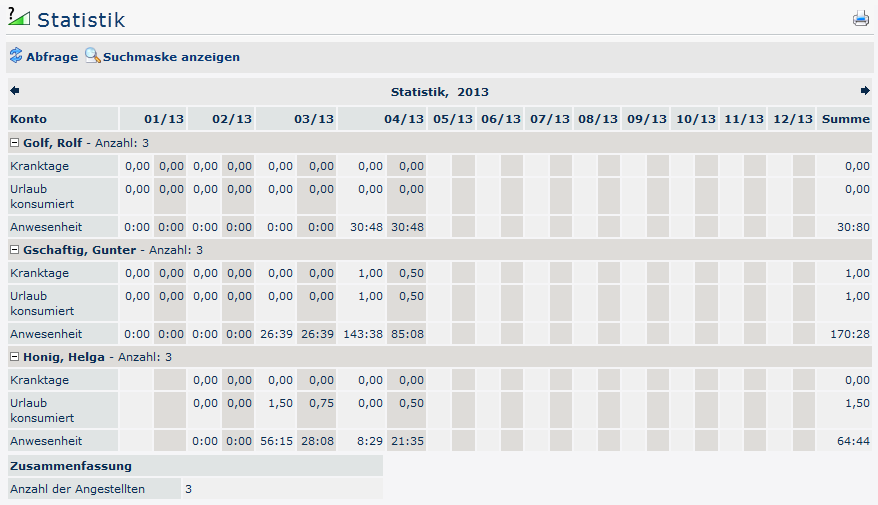
(In diesem Screenshot wurde für die Gruppierung der Wert "Keine Gruppierung" gewählt, wodurch eine alphabetische Liste der Mitarbeiter angezeigt wird.)
 erste
erste



